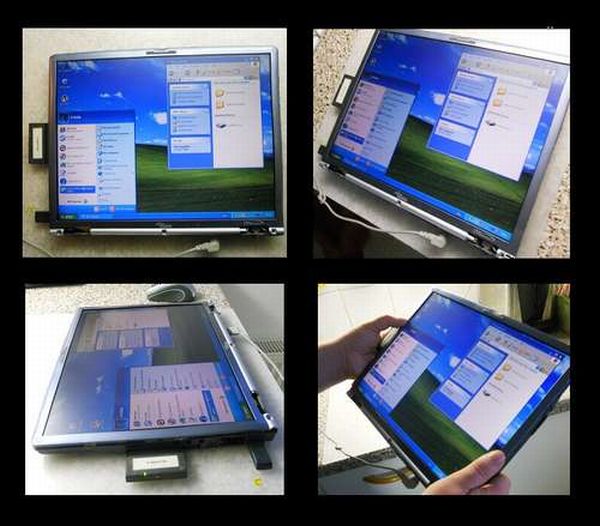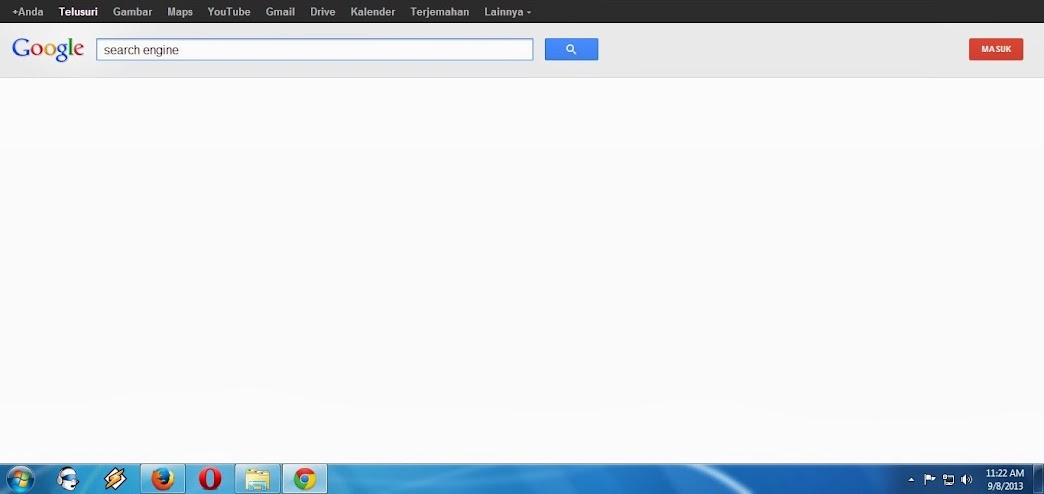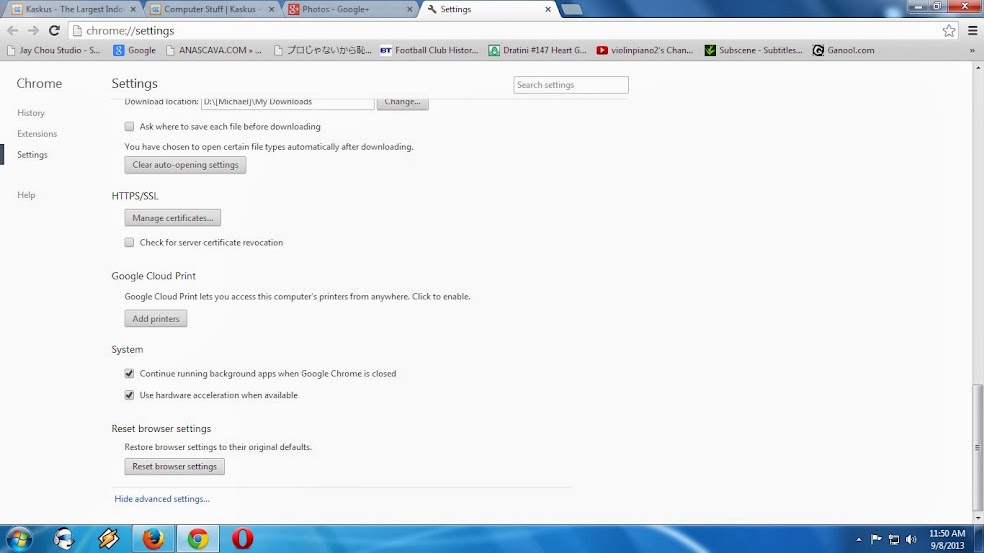Setting APN Smartfren di Modem
Untuk Modem paket bundling Smartfren, setting APN nya secara default sudah ada. namun bagi pengguna modem CDMA yang bukan termasuk paket bundling maka masukkan Acces Point Name (APN) berikut pada setting Profile Management.
| Profile Name | SmartFren (apa saja boleh) | |
| APN | smartfren | |
| Dial number | #777 | |
| User name | Smart | |
| Password | Smart | |
| Mode | Mode ada 3 opsi: | |
| 1XCDMA = bisa buat tlp/sms/internet | ||
| Hybrid = bisa buat tlp/sms/internet | ||
| EVDO = Hanya buat internet, yg lainnya tidak bisa.. |
Setting APN di Smartfren Ponsel/Handphone
Setting ini dapat dilakukan di beberapa ponsel misalnya saja Ponsel Android, atau type lainnya
| Name | SmartFren (apa saja boleh) |
| APN | #999 |
| Dial number | #777 |
| User name | M8 |
| Password | M8 |
| Untuk setting lainnya, biarkan kosong atau default | |

Setelah dilakukan penyettingan APN internet, saatnya Anda memilih paket internet yang ditawarkan smartfren. Ada beberapa pilihan layanan paket internet smartfren :
Unlimited
Satu-satunya layanan data yang benar-benar tanpa batas saat ini. Paket ini disediakan untuk kenyamanan Anda agar dapat lebih menikmati layanan kami.Volume Based
Paket layanan data yang ekonomis, fleksibel dan berbagai pilihan masa berlangganan dari harian, mingguan dan bulanan. Sesuai untuk Anda yang membutuhkan layanan kecepatan akses data super cepat.Postpaid Unlimited
Layanan premium yang menggabungkan fleksibilitas dan teknologi tinggi di indonesia bagi pelanggan pascabayar dengan biaya bulanan yang sangat terjangkau.1. UNLIMITED
| PAKET DATA Kecepatan Akses | PREMIUM Download s/d 768 Kbps Upload s/d 384 Kbps | REGULAR Download s/d 384 Kbps Upload s/d 128 Kbps |
| HARIAN Cara Registrasi (Short Code) Cara Registrasi (SMS) | Rp 7.500 *123*3*2*1 Data(spasi)unl1 |
|
| MINGGUAN Cara Registrasi (Short Code) Cara Registrasi (SMS) | Rp 39.000*123*3*2*7Data(spasi)unl7 |
|
| BULANAN Cara Registrasi (Short Code) Cara Registrasi (SMS) | Rp 99.000*123*3*2*30Data(spasi)unl30 |
Rp 49.000*123*3*3*30*0Data(spasi)R30 |
| VOLUME | UNLIMITED |
UNLIMITED |
| FUP | 500MB/Hari |
250MB/Hari |
2. VOLUME BASED
| PAKET DATA | MASA AKTIF | |||
| 1 HARI | 7 HARI | 30 HARI | ||
| 20 MB Cara Registrasi (Short Code) Cara Registrasi (SMS) |
Rp 1.000
| Terbaru |
Kecepatan:
| |
| 100 MB Cara Registrasi (Short Code) Cara Registrasi (SMS) |
Rp 3.000
| |||
| 250 MB Cara Registrasi (Short Code) Cara Registrasi (SMS) |
Rp 10.000
| |||
| 600 MB Cara Registrasi (Short Code) Cara Registrasi (SMS) |
Rp 20.000
| |||
| 2 GB Cara Registrasi (Short Code) Cara Registrasi (SMS) |
Rp 50.000
| |||
| 6 GB Cara Registrasi (Short Code) Cara Registrasi (SMS) |
Rp 100.000
| |||
| 12 GB Cara Registrasi (Short Code) Cara Registrasi (SMS) |
Rp 150.000
|
Kecepatan:
| ||
*Layanan paket internet smartfren diatas untuk smartfren prabayar, untuk melihat info detail layanan internet pascabayar bisa langsung ke situs resminya di http://www.smartfren.com/data/index.html